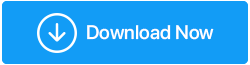Fallen Prey To Shortcut Virus? Aceasta este ceea ce poți face
Publicat: 2021-10-06Ei spun că nu există scurtături în viață. Dar probabil că acesta este ceva care nu se aplică virușilor legati de computer. Din când în când, ei găsesc noi modalități de a se strecura în computerele noastre. Luați „Shortcut Virus” de exemplu. Nu doar că se strecoară în computerul dvs., dar devine atât de credibil încât continuați să descărcați mai multe alte amenințări rău intenționate. Prin intermediul acestui blog, să vedem cum putem opri Virusul Scurtăturii să se strecoare în computerul nostru și să-l deterioreze.
Shortcut Virus – O prezentare generală
„Nu introduceți un dispozitiv USB chiar așa” Probabil ați auzit-o de un miliard de ori. Și oamenii înțelepți spun asta pentru un motiv. Shortcut Virus infectează în primul rând dispozitivele externe care sunt folosite pentru a transfera fișiere pe computer. Acestea includ hard disk-uri externe, unități flash USB, carduri de memorie și așa mai departe.
Ce este un virus de scurtătură?
După cum sugerează și numele, Virusul Shortcut, care este un fel de vierme sau troian, ascunde toate folderele și fișierele și le înlocuiește cu comenzi rapide care arată exact ca fișierele și folderele obișnuite. Comandă rapidă Virusul apare atunci când conectați un mediu de stocare extern infectat la computer.
Ce se întâmplă când virusul scurtăturii își poartă furia?
Deoarece acestea par autentice, utilizatorii fac adesea clic pe ele, postați care
Cum intră virusul de scurtătură în computer?
Când investiți în chestiune, s-ar putea să trebuiască să investigați în continuare și să întrebați -
- Dispozitivul de stocare extern – unitate flash USB, hard disk extern sau card de memorie era deja infectat cu un virus?
- V-ați conectat dispozitivul de stocare extern la un computer care era deja infectat cu un virus și apoi ați reconectat dispozitivul la propriul sistem?
- Ați descărcat un fișier .exe de pe un site suspect?
Modalități de a elimina virusul comenzii rapide
# Metoda nr. 1: Instalați un antivirus
Când aveți o protecție antivirus robustă pe sistemul dvs., sunt șanse ca Virusul Shortcut să fie urmărit și eliminat înainte ca acesta să ajungă pe unitățile dvs. și să provoace daune. Acum, asta depinde de tipul de antivirus pe care îl utilizați. În zilele noastre, există câteva utilitare antivirus grozave care vin cu niveluri stricte de protecție care opresc toate tipurile de viruși.
Systweak Antivirus este un astfel de utilitar. Oferă protecție în timp real împotriva diferitelor tipuri de amenințări rău intenționate. Baza de date cu viruși și programe malware este actualizată în mod constant, din cauza căreia nici cele mai avansate amenințări rău intenționate nu pot trece de computerul dvs. Systweak Antivirus oferă și protecție USB. Să aruncăm o privire la câteva dintre caracteristicile sale -
- Protecție web activă
- Funcționează în fundal fără a vă împiedica munca de zi cu zi
- Systweak Antivirus este capabil să scaneze amenințările care ar putea pătrunde atunci când este rulat un fișier necunoscut
- Firewall de rețea
- Puteți programa scanări atunci când este necesar
- În comparație cu mulți dintre concurenții săi, Systweak Antivirus este un antivirus ușor
- Pentru o protecție maximă, Systweak Antivirus oferă moduri de scanare rapidă, profundă și personalizată
Cum să utilizați Systweak Antivirus pentru o protecție maximă împotriva virușilor de scurtătură
1. Descărcați și instalați Systweak Antivirus
2. Faceți clic pe pictograma lupă din partea stângă a ecranului
3. Selectați modul de scanare – Rapid, Aprofundat și Personalizat
4. Orice amenințări iminente vor fi identificate și eliminate
# Metoda nr. 2: Folosind Managerul de activități, Editorul de registru, Configurația sistemului și Folderul Temp pentru a scăpa de Virusul comenzilor rapide
- Gestionar de sarcini:

- Deschideți Managerul de activități (apăsați Shift + Ctrl + Esc)
- Deschideți fila Proces și localizați wscript.vbs sau wscript.exe . Faceți clic dreapta pe el și apoi faceți clic pe Încheierea sarcinii din partea de jos. În cazul în care puteți vedea ambele fișiere, efectuați operația End Task pe fiecare dintre acestea
– Editorul Registrului:
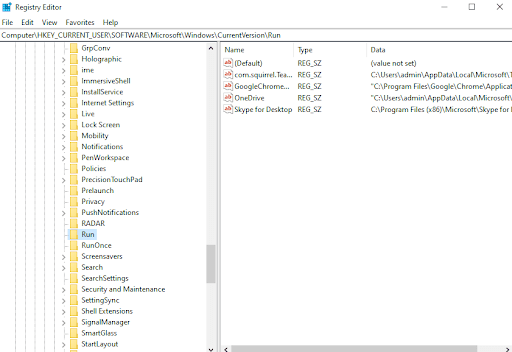

1. Apăsați Windows + R pentru a deschide caseta de dialog Run și tastați regedit
2. Când se deschide Editorul Registrului, navigați la următoarea cale -
HKEY_CURRENT_USER/Software/Microsoft/Windows/CurrentVersion/Run
3. Vedeți nume precum odwcamszas, OUzzckky, WXCKYz etc? S-ar putea să trebuiască să faceți puțină cercetare și să verificați dacă sunt legate de Shortcut Virus . Și, dacă pur și simplu faceți clic dreapta pe ele și apoi faceți clic pe Ștergere
Notă: Vă recomandăm să creați mai întâi o copie de rezervă a registrului înainte de a șterge orice element. Asta pentru că ștergerea unei chei greșite poate lăsa sistemul de operare inoperabil
4. Închideți Editorul de registry
- Configuratia sistemului:
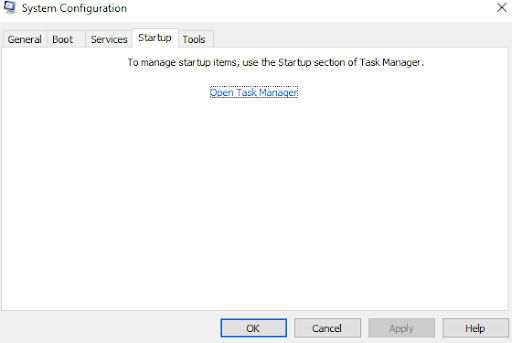
- Deschideți din nou caseta de dialog Run (Windows + R) și tastați msconfig
- Când se deschide fereastra Configurare sistem, mergeți la fila Pornire și căutați din nou programe .vbs sau .exe
- Știți exercițiul - faceți clic pe fiecare dintre acestea și apăsați butonul de dezactivare din colțul din dreapta jos al ecranului
- Închideți Configurația sistemului
– Folder Temp:
- În bara de căutare Windows tastați %temp%
- Când se deschide folderul temporar, selectați toate fișierele apăsând Ctrl + A
- Ștergeți toate fișierele. Nu vă faceți griji! Este un proces sigur și nu veți provoca niciun rău sistemului dumneavoastră
Doar pentru a vă asigura că nu mai sunt rămășițe de Virus Shortcut, puteți vizita următoarea locație în File Explorer al computerului și verifica dacă mai există fișiere .VBS sau .EXE . Calea este -
C:\Users\[ your username ]\AppData\Roaming\Microsoft\Windows\Start Menu\Programs\Startup
# Metoda nr. 3: Utilizarea promptului de comandă pentru a scăpa de virusul comenzilor rapide
În cazul în care nu există fișiere semnificative pe unitatea USB, cea mai bună opțiune este să o formatați. Cu toate acestea, dacă dispozitivul extern are fișiere cruciale pe el, puteți utiliza promptul de comandă pentru a elimina virusul comenzii rapide. Pentru a face acest lucru, urmați pașii enumerați mai jos -
- În bara de căutare Windows tastați cmd
- Selectați Executare ca administrator din partea dreaptă
- Când linia de comandă se deschide mai întâi, tastați litera unității USB urmată de două puncte și apăsați Enter . De exemplu, dacă litera de unitate a dispozitivului amovibil este G, atunci veți tasta G:
- Acum tastați del *.lnk și apăsați Enter
- Tastați
attrib -s -r -h *.* /s /d /lși apăsați Enter
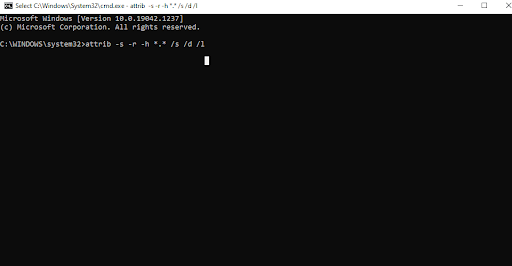
Așteptați câteva secunde și cel mai probabil veți putea recupera toate fișierele. Puteți chiar să deschideți unitatea USB și să verificați dacă toate comenzile rapide suspecte au fost eliminate sau nu.
Încheierea:
Acum că ești înarmat cu toate căile și mijloacele pentru a demola Virusul Shortcut, răspândește puterea printre prietenii tăi și oamenii cărora le pasă. Și spuneți-ne care dintre modalitățile de mai sus v-a ajutat să scăpați de Shortcut Virus. Pentru mai mult astfel de conținut legat de tehnologie, continuați să citiți Tweak Library.